Eelmises osas valmistasime Eclipse projekti ette native koodi lisamiseks. Asume siis nüüd kõige põnevama juurde.
Lisa klass NativeCodeInterface samasse kohta, kus asub MainActivity.java.
package ee.infokiir.androidndkdemo; public class NativeCodeInterface { static { System.loadLibrary("NativeCode"); } public native int get_int(int param); public native String get_string(); }
Avame käsurea ja käivitame:
cd C:\Users\tiit\workspace-android\AndroidNdkDemo\bin\classes
"C:\Program Files\Java\jdk1.8.0_25\bin\javah.exe" -jni ee.infokiir.androidndkdemo.NativeCodeInterface
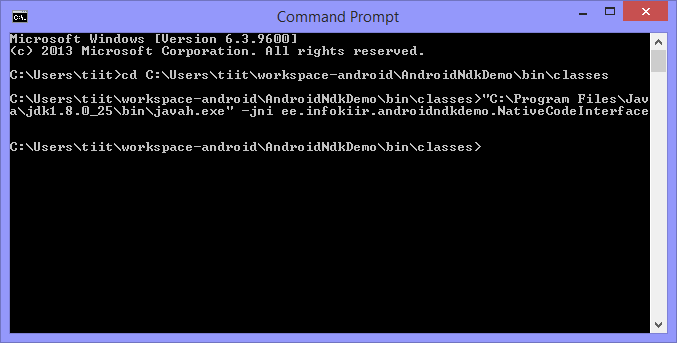
Tee kaust jni ja tõsta vastloodud .h fail sinna.
Käsurealt käib see nii:
mkdir ..\..\jni
move *.h ..\..\jni
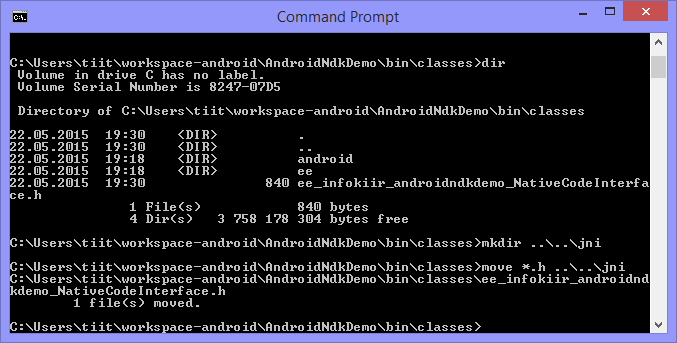
Värskenda failide nimekirja F5 klahviga.
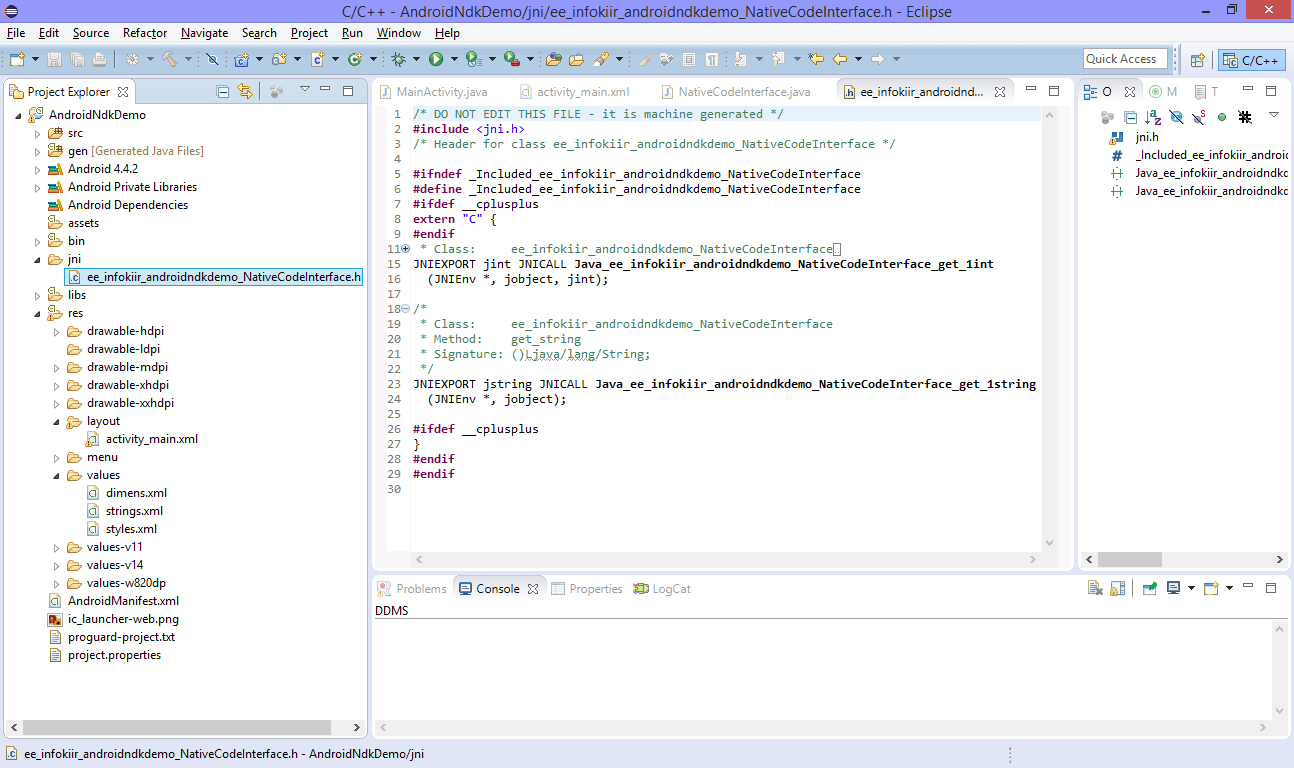
Lisa fail NativeCode.C
#include "ee_infokiir_androidndkdemo_NativeCodeInterface.h"
JNIEXPORT jint JNICALL Java_ee_infokiir_androidndkdemo_NativeCodeInterface_get_1int
(JNIEnv *, jobject, jint)
{
int result = param + 1;
return result;
}
JNIEXPORT jstring JNICALL Java_ee_infokiir_androidndkdemo_NativeCodeInterface_get_1string
(JNIEnv *, jobject)
{
return (*jenv)->NewStringUTF(jenv, "String from native code");
}
Lisa fail Android.mk
LOCAL_PATH := $(call my-dir)
include $(CLEAR_VARS)
LOCAL_MODULE := NativeCode
LOCAL_SRC_FILES := NativeCode.c
include $(BUILD_SHARED_LIBRARY)
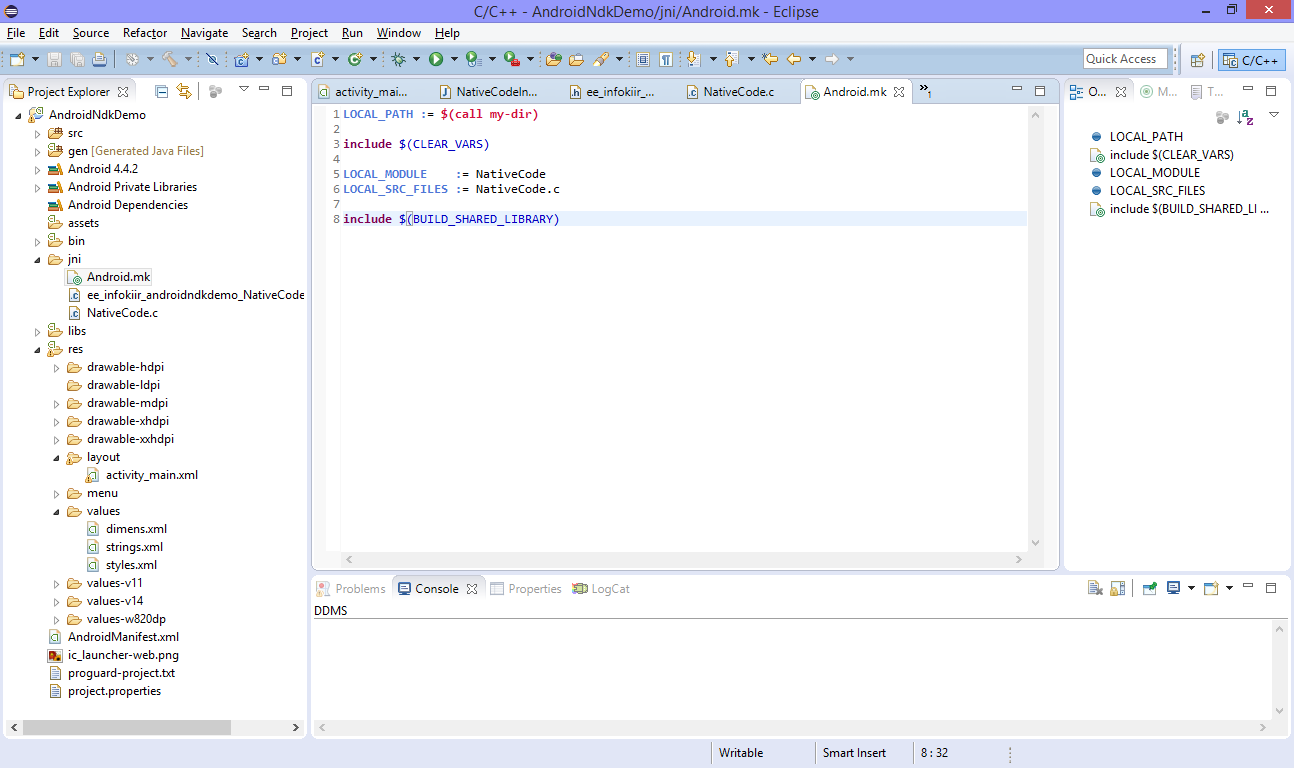
Nüüd konverteeri projekt: File->New->Other
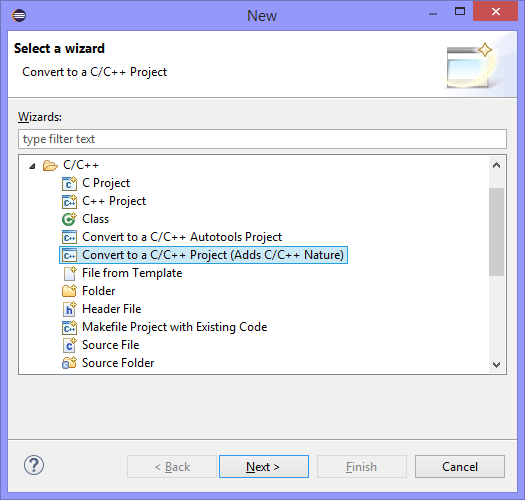
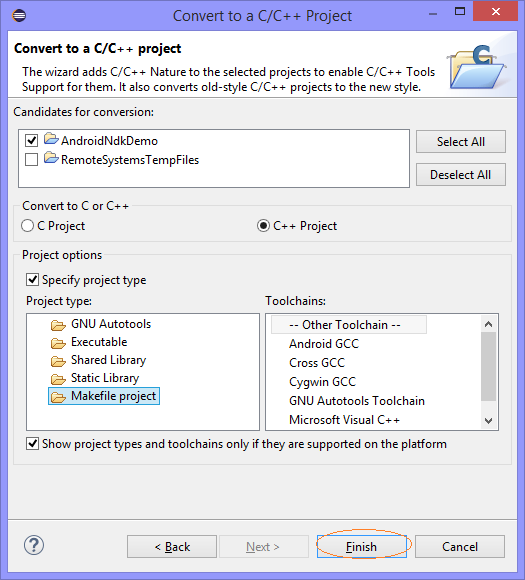
Pane paika NDK asukoht. See on oluline Debuggeri töölesaamiseks.
C:\ProgramData\Microsoft\AndroidNDK\android-ndk-r10d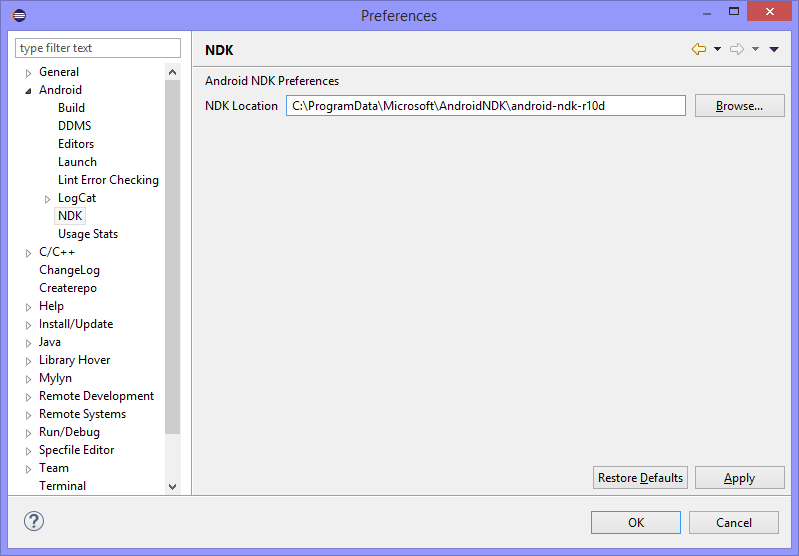
Pane paika build käsklus:
C:\ProgramData\Microsoft\AndroidNDK\android-ndk-r10d\ndk-build.cmd NDK_DEBUG=1
Kui soovime deguggerit kasutada, siis on vajalik lisada lõppu NDK_DEBUG=1.
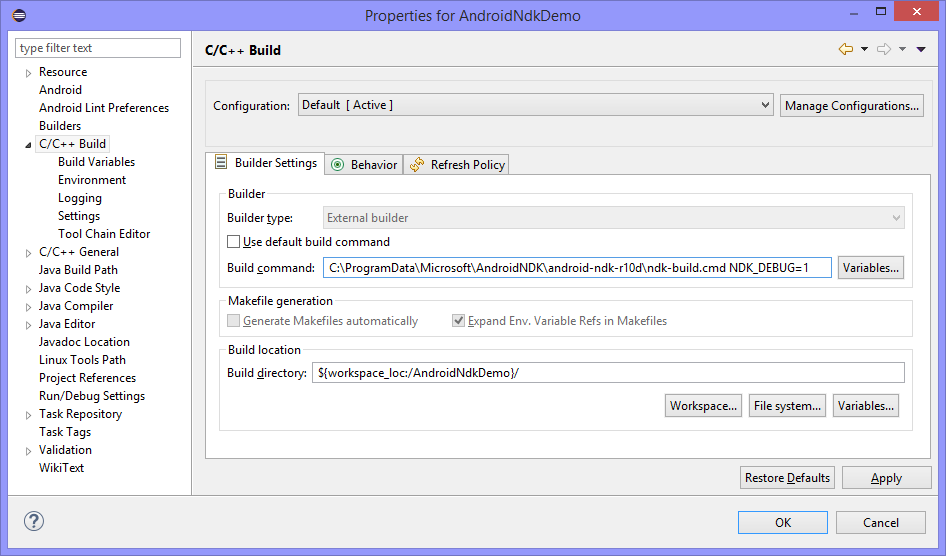
Võtmame linnukese „Clean“ eest.
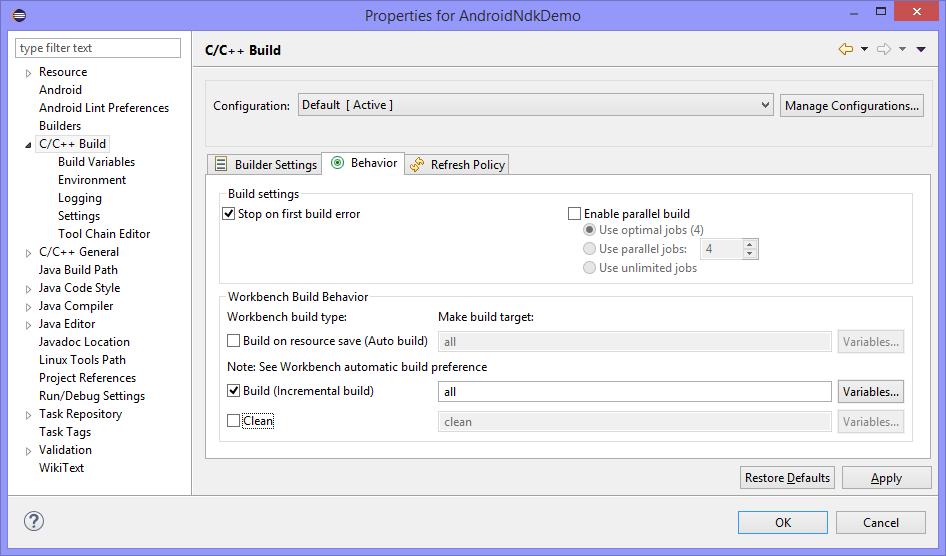
Lisa include teekond: C:\ProgramData\Microsoft\AndroidNDK\android-ndk-r10d\platforms\android-21\arch-arm\usr\include

Lisa faili MainActivity.java klassi algusesse rida:
NativeCodeInterface NativeCode = new NativeCodeInterface();
Muuda funktsioone:
public void btnGetStringClick(View view) { TextView tv = (TextView) findViewById(R.id.textView1); //tv.setText("Get string clicked"); String nativeCodeStr = NativeCode.get_string(); tv.setText(nativeCodeStr); } public void btnGetIntClick(View view) { TextView tv = (TextView) findViewById(R.id.textView1); //tv.setText("Get int clicked"); int result = NativeCode.get_int(123); String resultString = "GetInt result:"+result; tv.setText(resultString); }
Nüüd võid käivitada ja vaadata, kas töötab.
Proovi ka debuggerit valides Debug As -> Android Native Application.
Mõnikord ilmub viga:
Unknown Application ABI:
Sellisel juhul muuda failis /AndroidNdkDemo/AndroidManifest.xml minSdkVersion="8" asemel minSdkVersion="21":
<uses-sdk
android:minSdkVersion="21"
android:targetSdkVersion="21" />
Proovi ka seada breakpoint failis NativeCode.C reale nr 5:
int result = param + 1;
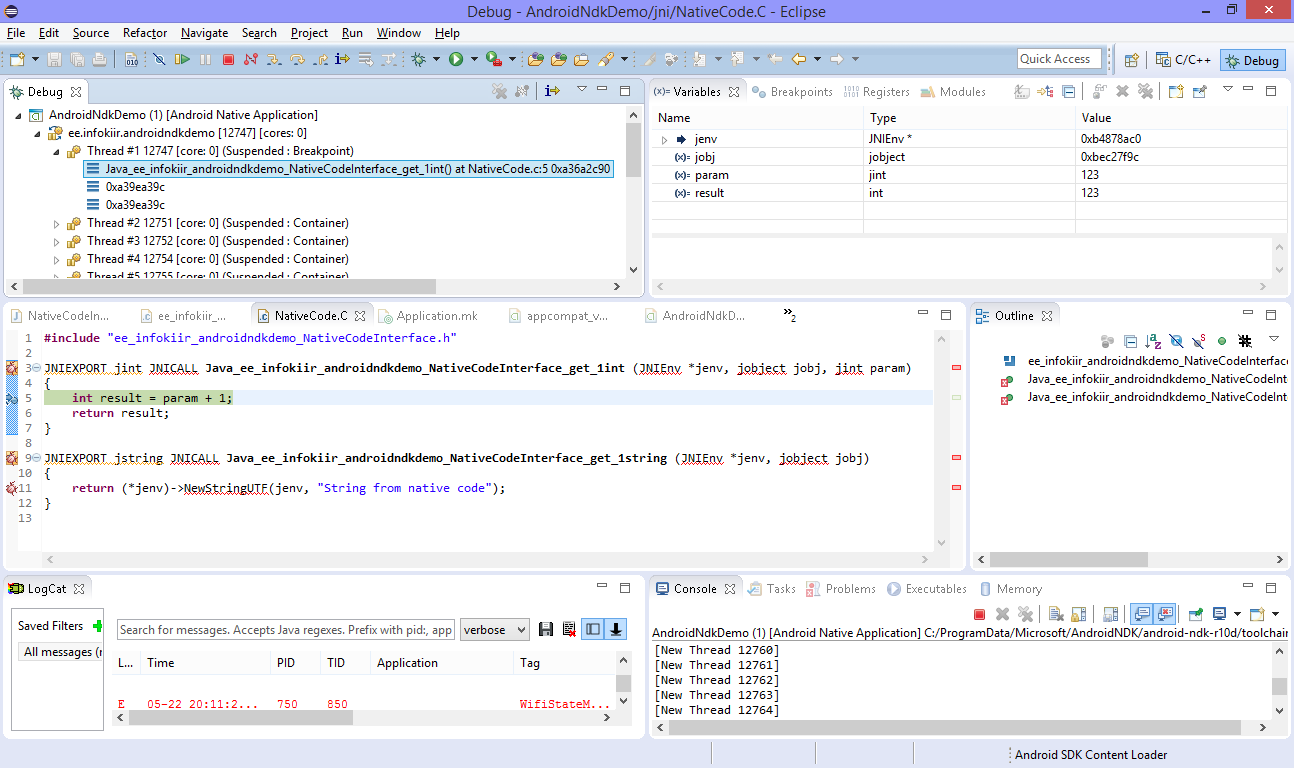 Vajuta F5 või F6. Nüüd on näha, kuidas muutuja result sai endale õige väärtuse.
Vajuta F5 või F6. Nüüd on näha, kuidas muutuja result sai endale õige väärtuse.
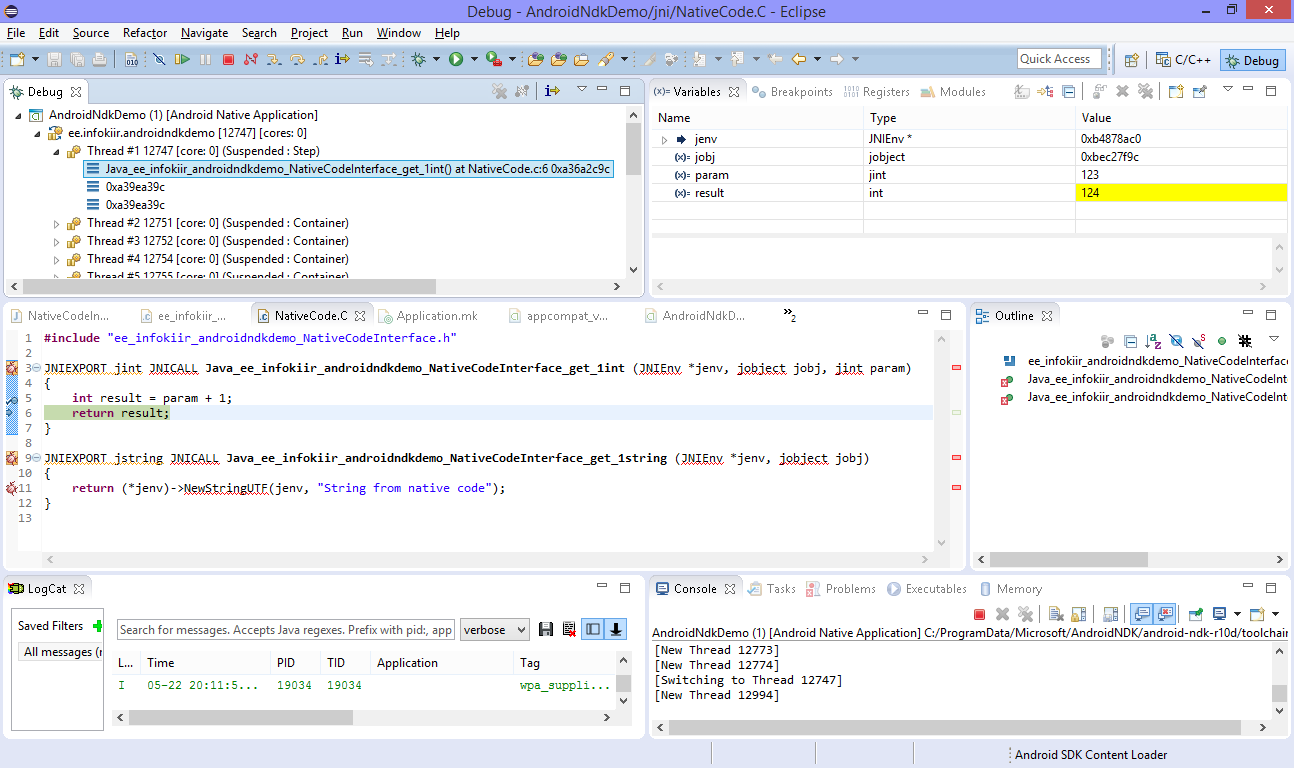
Sellega on siis peaaegu kõik. Järgmises osas vaatame veel, kuidas kasutada Visual Studio Android emulaator-t ning kuidas tööd veidi mugavamaks teha.
Vahepeal on Android Studio 1.3 preview saanud hea NDK toe. Edaspidi vaatame ehk ka seda, mida sellega teha saab.
